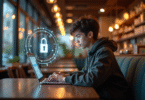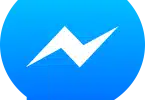Installer Chromecast sur votre PC vous permet de diffuser des clips et des films depuis vos plateformes de streaming préférées sur l’écran de votre télévision. En utilisant Chromecast, vous n’avez plus à relier votre PC à l’aide de câble HDMI à votre écran de télévision. Voici comment installer Chromecast sur votre PC.
Configuration de Chromecast sur la télévision
A découvrir également : Fracture numérique dans la société Internet : comprendre les enjeux actuels
La première chose à faire est de brancher la clé Chromecast sur un connecteur HDMI à l’arrière ou sur le côté de votre télévision. Après cela, parcourez les paramètres de votre télévision à l’aide de sa télécommande et rendez-vous à la rubrique « Input » ou « Entrée ». Mettez l’entrée de la télévision sur HDMI1 ou HDMI2 selon le port que vous avez choisi. Une fois cela fait, l’appareil est configuré.
Configuration de Chromecast sur le PC
Chromecast peut être vu comme étant une extension à installer sur votre navigateur web Chrome. Ainsi, il faut impérativement que vous ayez Chrome installé sur votre ordinateur.
A lire aussi : Inconvénients du modèle linéaire : que faut-il savoir ?
Entrer dans la page configuration de Chromecast
Pour commencer la configuration, tapez dans la barre d’adresse de votre navigateur : « chromecast.com/setup ». Suite à cette action, vous tombez sur la page de configuration – cliquez sur « configurer votre Chromecast », puis sur « Autoriser » pour accepter les politiques de confidentialité.
Recherche des appareils Chromecast
Après l’étape précédente, Google Chrome recherche tous les appareils connectés Chromecast. Si la recherche n’aboutit pas, il est parfois utile de switcher la bande de fréquence du Wi-Fi de votre box internet de 2.4 vers 5 GHz ou dans l’autre sens. Quand votre PC a fini de se connecter au téléviseur, un bouton jaune de configuration s’affiche sur l’écran.
Mettre la connexion Wi-Fi sur Wi-Fi Chromecast
Pour diffuser les contenus vidéo de votre PC, Chromecast utilise un réseau Wi-Fi spécial. Dans le coin bas droit de l’écran de votre PC, cliquez sur l’icône Wi-Fi, puis sélectionnez le réseau Wi-Fi Chromecast. Pour passer à la prochaine étape, cliquez sur suivant.
Confirmation du code et nomination de votre Chromecast

Confirmation du réseau Wi-Fi
À ce stade, il ne vous reste plus qu’à configurer votre réseau Wi-Fi domestique. L’aide à la configuration vous mène automatiquement sur cette page. Tout ce que vous avez à faire c’est de choisir le réseau Wi-Fi sur lequel vous voulez que Chromecast fonctionne. Pour terminer, entrez le mot de passe du Wi-Fi en question.
Chromecast est prêt à diffuser
Une fois que vous avez validé le mot de passe de votre réseau Wi-Fi, vous pouvez enfin lancer la diffusion. Chromecast diffuse directement vos vidéos et films sur votre téléviseur. Si vous êtes sur une plateforme comme YouTube, remarquez que pendant qu’une vidéo se lance, vous pouvez lancer sa diffusion à l’aide de la petite icône Cast se trouvant sur le coin haut gauche du navigateur.